如果你一次又一次的遇到“The Wait Operation Timed Out”这个错误代码问题。为了让大家日后能够顺利解决这种情况,下面将向大家展示如何解决这个错误代码的问题。
当执行当前Web请求时发生未处理的异常时,会出现“The Wait Operation Timed Out”错误。
在完成操作或服务器时,当完成操作之前经过的超时时间或者服务器没有响应就会出现“The Wait Operation Timed Out”错误,而且还原或备份还会被中止。
在PC端上安装新软件时,也有可能会遇到此错误。当Windows操作系统损坏时,就会出现“The Wait Operation Timed Out”的情况。这种错误是由多种原因而发生。
显示错误代码消息,如:
应用程序中的服务器错误。
等待操作超时
错误原因等待操作超时代码问题:
- componentmodel.win32exception
- SQL Server错误问题
- 实体框架错误
以下和大家分享解决修复此类型的错误代码问题。
如何解决错误等待操作超时代码问题:
1.从Windows PC更新IP地址
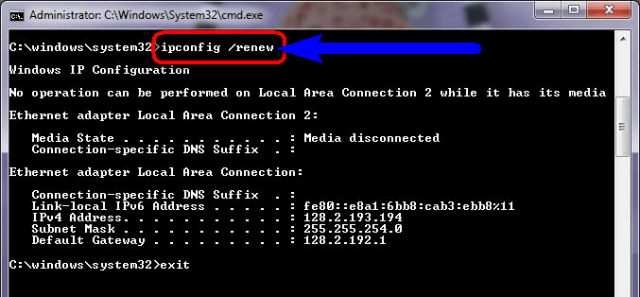
- 转到开始菜单
- 搜索或转到Cmd(命令提示符)
- 右键单击它,然后单击“以管理方式运行”选项
- 在ipconfig / release中输入以下命令
- 按Enter键
- 输入以下命令
ipconfig / renew - 然后按Enter键
- 执行这两个命令后
- 重新启动电脑
- 完成
通过更换PC的IP地址,可以快速修复此错误等待操作超时代码问题。
2.更改Windows PC上的Internet代理服务器设置
- 转到Google Chrome并打开它
- 在那里输入“chrome:// settings”
- 然后,按Enter键
点击高级设置
- 点击“ 更改代理设置”选项
- 并点击LAN设置选项
- 取消标有“ 为您的局域网使用代理服务器”的框。
- 取消标有“ 自动检测设置” 的框。
- 现在,点击确定选项保存
- 关闭选项卡
- 完成
通过更改PC端的互联网代理设置,它可以很容易地修复和解决这个等待操作超时错误代码问题。
3.在Windows PC上刷新DNS
- 转到开始菜单
- 搜索或转到“ 运行 ”选项卡
- 右键单击它,然后选择“以管理方式运行 ”选项
- 键入该下列命令
IPCONFIG / FLUSHDNS - 然后,按Enter按钮或确定按住该按钮保存
- 完成
通过刷新PC的dns也许能很快的这个错误代码问题。
4.从PC更改Windows防火墙设置
- 转到开始菜单
- 搜索或进入控制面板
- 向下滚动并转到“ Windows防火墙”。
- 现在点击它并打开它
- 转到左侧选项
- 点击“打开或关闭Windows防火墙”选项
- 关闭标签
- 完成
通过更改PC的防火墙设置可以修复和解决这个等待操作超时错误代码问题。
5.从Windows PC修改主机文件
- 转到开始菜单
- 搜索或转到“ 我的电脑 ”选项
- 打开以下位置
本地磁盘:C \ Windows \ System32 \ Drivers \ ETC - 右键单击“主机”文件,
- 并选择“使用记事本打开”选项
- 寻找它并删除在(#)签署后写的所有东西
- 现在点击文件
- 点击保存选项
- 退出记事本
- 完成
通过修改PC上的主机文件可以解决这个等待操作超时错误代码的问题。
6.从Windows PC卸载广告过滤软件
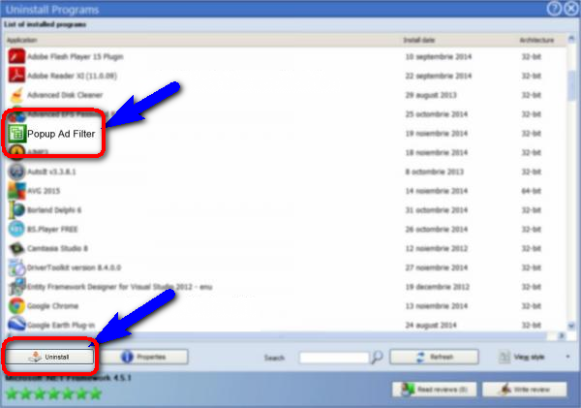
如果使用任何广告过滤器软件,那么卸载它可能会很容易地修复并解决这个等待操作超时错误代码问题。
7.从PC上清除互联网浏览Cookie,插件数据和缓存
- 进入浏览器
- 单击设置选项卡或单击历史选项
- 转到“ 清除浏览数据”选项
- 勾选“ Cookies”和“ 缓存 ”选项
- 如果您想要再删除,那么也可以勾选该选项
- 现在点击他们的下拉菜单
- 从那里选择’ 从头开始‘选项
- 现在,点击“ 清除浏览数据”按钮
- 等待几分钟删除它
- 关闭选项卡
- 完成
通过清除浏览器的浏览数据可以解决错误代码问题。
以上都是一些快速解决“The Wait Operation Timed Out”错误代码的方案,希望它能帮助您解决这个错误代码问题。
GDCA一直以“构建网络信任体系,服务现代数字生活”的宗旨,致力于提供全球化的数字证书认证服务。其自主品牌——信鉴易®TrustAUTH® SSL证书系列,为涉足互联网的企业打造更安全的生态环境,建立更具公信力的企业网站形象。

